スポンサーリンク
【最新情報】2020年9月17日にリリースされた「iOS14」へのアップデート以降、Wi-Fi設定に「安全性の低いセキュリティ」が表示されるようになったユーザーが増えています。これはiOS14アップデートに伴う変更の影響のようです。詳細はこちらで紹介しています→→「【iOS14】Wi-Fiに「安全性の低いセキュリティ WPA/WPA2(TKIP)は安全性が低いとされています」が表示される原因や対策について」
iPhone 7 などiOS10インストール済みのiPhoneにて、Wi-Fiの設定画面に「セキュリティに関する勧告」が表示され、それを開くと「セキュリティ保護されていないネットワーク」や「安全性の低いセキュリティ」が出る場合があります。それらの意味と対策について説明します(「なんか難しそうなこと書いてあってさっぱり分からないけど、これってどうすれば良いの??」という人向け)。
目次
スポンサーリンク
「セキュリティに関する勧告」
iPhoneの設定アプリから、「Wi-Fi」を開くと、「セキュリティに関する勧告」が表示されている場合があります(iOS10以降)。
それをタップすると、その内容詳細が表示されます。
状況により、いくつかのパターンがあります。
「安全性の低いセキュリティ」
家庭のWi-Fiを使っていて多いのが、この「安全性の低いセキュリティ」と表示されるパターンかと思います。
安全性の低いセキュリティ
WPAは安全性が低いとされています。
WPA2パーソナル(AES)セキュリティをこのネットワークに使用するようにルーターを構成してください。
後半の、「WPA2パーソナル(AES)セキュリティをこのネットワークに使用するようにルーターを構成してください」というのは、無線LANの暗号化の設定が弱いので、もっと強い暗号化方式を使ってください(設定してください)という意味です。
「セキュリティ保護されていないネットワーク」
野良Wi-Fiや、怪しいWi-Fiに接続した際に多いと思われるのが、この「セキュリティ保護されていないネットワーク」という表示です。
セキュリティ保護されていないネットワーク
公開ネットワークはセキュリティを提供しないため、すべてのネットワークトラフィックが外部にさらされます。
WPA2パーソナル(AES)セキュリティをこのネットワークに使用するようにルーターを構成してください。
「セキュリティ保護されていない非公開ネットワーク」
これらの警告の別パターンとして、「非公開ネットワーク」と表示される場合も有ります。
セキュリティ保護されていない非公開ネットワーク
非公開ネットワークを使用すると、個人を特定できる情報が外部に漏れる可能性があります。セキュリティ保護されていないネットワークでは暗号化されていないトラフィックはすべて外部にさらされます。
このネットワークをWPA2パーソナル(AES)でブロードキャストするようにルーターを構成してください。
対策
基本的にこれらの表示は、程度の差はあれど、セキュリティ上の問題を指摘してくれています。
これらのエラーの対策には、大きく分けて2つがあります。
(1)Wi-Fi(無線LANルータ)のセキュリティ設定を変更する
まず一つ目が、指定されているとおり、セキュリティ設定を安全な設定に変更するというものです。
ルーターの説明書や、Appleの公式サイト「Wi-Fi ルーターおよび Wi-Fi アクセスポイントの推奨設定 - Apple サポート」を参考にしてください。
次が、そのAppleサポートの該当部分です(難しい):
セキュリティ
Wi-Fi ルーターが使用する認証と暗号化の種類を制御するセキュリティ設定です。この設定により、お使いのワイヤレスネットワークへのアクセスを制御して、ワイヤレスで送信するデータに希望するレベルのプライバシーを設定できます。
設定値:WPA2 パーソナル (AES)
詳細:WPA2 パーソナル (AES) は現時点で Wi-Fi 製品で利用できる、もっとも安全性の高いセキュリティ方式です。すべてのユーザにこの方式を推奨します。WPA2 を設定する場合は、第三者に推測されない安全なパスワードを選択してください。
お使いのネットワークに、WPA2 パーソナル (AES) に対応していない、古いタイプの Wi-Fi デバイスが含まれる場合は、WPA/WPA2 モードが有効な次善策となります (「WPA Mixed」モードと呼ばれることもあります)。このモードでは、古いタイプのデバイスに WPA TKIP レベルの暗号化による接続を許可しながら、新しいタイプのデバイスでは安全性の高い WPA2 AES 暗号化を使用できます。お使いの Wi-Fi ルーターが WPA/WPA2 モードに対応していない場合は、WPA パーソナル (TKIP) モードが最善の選択肢となります。
互換性、信頼性、パフォーマンス、およびセキュリティ上の理由から、WEP の使用は推奨されません。WEP は安全性が低く、古い機能です。TKIP か WEP の二択になる場合は、TKIP を使用してください。
参考までに記載しておくと、「なし」またはセキュリティで保護されていないモードでは認証および暗号化のどちらも行われません。このセキュリティモードを使用すると、お使いの Wi-Fi ネットワークに誰でも接続できてしまいます。また、インターネット接続を利用し、ネットワーク上の共有リソースにアクセスし、ネットワーク上で送信されるトラフィックを読み取ることも可能です。こうした理由から、このセキュリティモードは推奨されていません。
セキュリティ上の深刻な脆弱性があることから、WEP および WPA TKIP 暗号化方式は推奨されていません。使用を控えるよう強くお勧めします。このモードは WPA2 AES に対応しておらず、WPA2 AES に対応するようにアップグレードできない、古いタイプの Wi-Fi デバイスをサポートする必要がある場合にのみ使用してください。これらの非推奨の暗号化方式を採用しているデバイスでは、802.11n 本来のパフォーマンスを発揮できず、その他の機能も十分に活用できません。こうした問題点から、Wi-Fi Alliance は Wi-Fi 業界に WEP および WPA TKIP を段階的に廃止するように指導しています。 (Wi-Fi ルーターおよび Wi-Fi アクセスポイントの推奨設定 - Apple サポート)
しかし、自分で設定が変更できないWi-Fiルータだったり、古い無線LANルータを使っていて、安全な設定がそもそも選択できないケースがあります(「WPA/WPA2 モードが有効な次善策となります」に相当する話)。
古いルーターを使い続けている場合は、最新のよりセキュリティの強い無線LANルータへの買い換えも検討してください。
私もつい先日、最新の無線LANルーターに買い換えました:購入した機種などの情報
(2)警告の出るWi-Fiに接続しない
そして、(1)が出来ない場合の対策は、そもそも警告が出るWi-Fiに接続しないようにするという方法です。
誰でも使えるWi-Fiなどで設定が変更できない場合は、こうするしかありません。
自宅のWi-Fiでこの「使わない」という対策はさすがに微妙なので、(1)の設定変更がおすすめです。
関連
スポンサーリンク


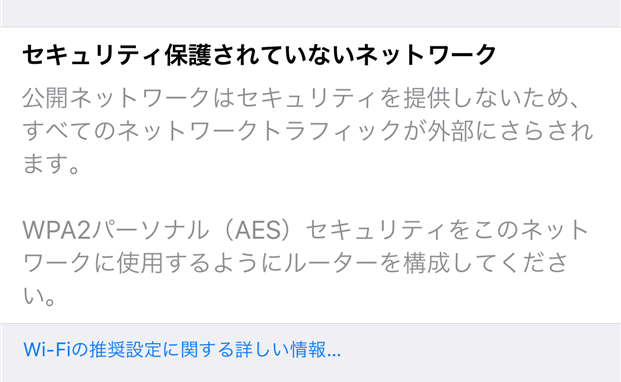
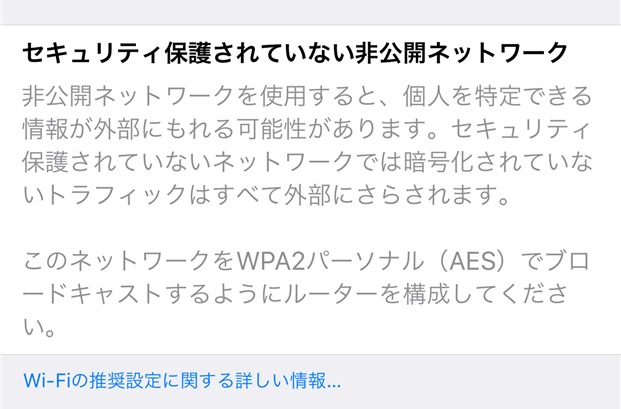

スポンサーリンク